È molto importante verificare che i siti su cui navighiamo siano sicuri. Per farlo, ci sono vari modi e uno di questi è vedere se è presente l’icona a forma di lucchetto. Un altro è quello di prestare attenzione all’avviso “La connessione non è privata”. Se ignori i messaggi di errore come questo, le informazioni che condividi online potrebbero essere a rischio.
Per aiutarti a rimanere al sicuro online, in questo articolo vediamo quali sono i motivi per cui viene visualizzato l’errore “La connessione non è privata” e come risolverlo.
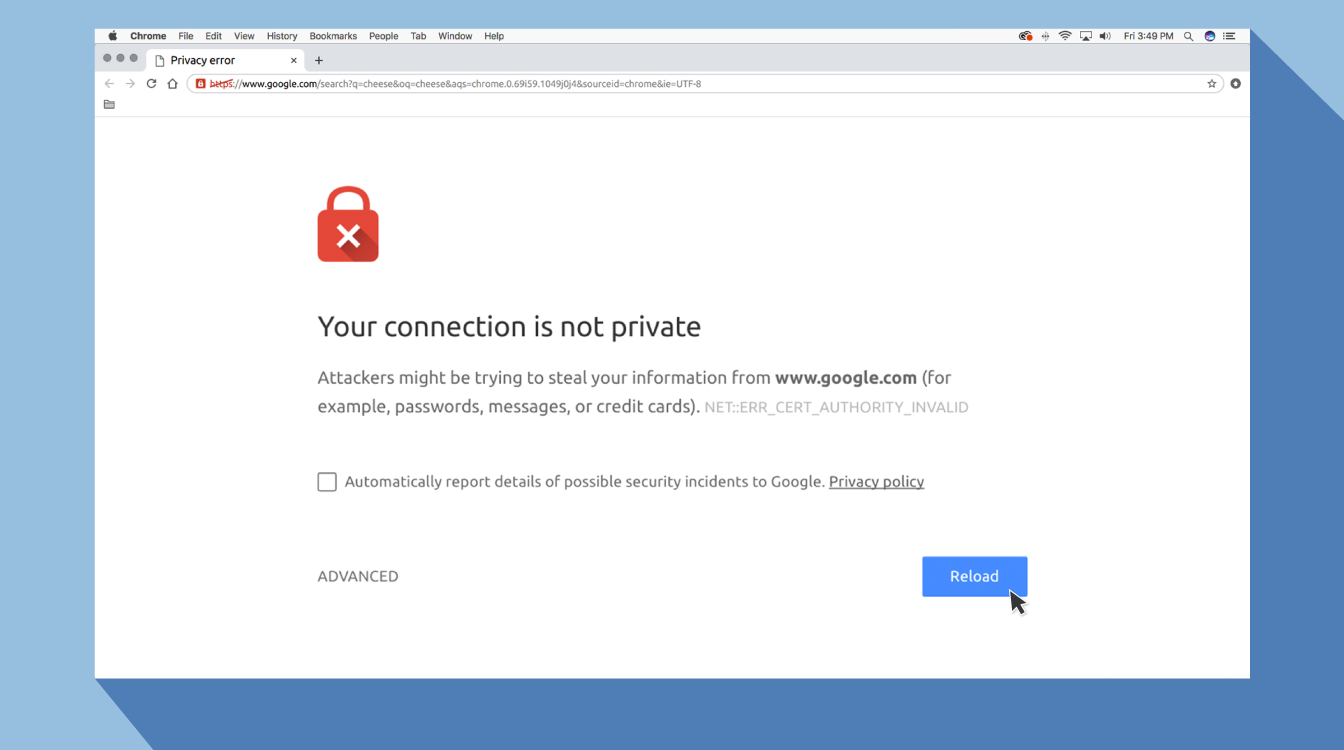
Che cosa significa il messaggio “La connessione non è privata”
Questo messaggio di errore spiega esattamente ciò che sta succedendo nel momento in cui viene mostrato: il tuo browser ti sta informando che la connessione a Internet che utilizzi non è sicura. Ciò significa che se non usi un antivirus o la crittografia, il dispositivo da cui ti connetti potrebbe essere in balia dei cybercriminali.
Per accedere a un sito, il browser esegue un controllo dei certificati digitali installati sul server, verificando che il sito rispetti gli standard in materia di privacy e sia sicuro da visitare. Se il browser trova qualcosa che non va nel certificato, blocca l’accesso al sito ed è a questo punto che ti viene mostrato il messaggio “La connessione non è privata”.
Questi certificati sono conosciuti anche come infrastrutture a chiave pubblica o certificati di identità. Servono per dimostrare che un sito web è legittimo, ovvero corrisponde a ciò che dice di essere, ad esempio il sito di una banca, un e-commerce o un portale di forum. I certificati digitali consentono di proteggere le informazioni personali, le password e i dati di pagamento.
Quando una connessione non è sicura, di solito è perché c’è un errore a livello del certificato SSL.
Che cos’è un errore di connessione SSL?
I certificati Secure Sockets Layer (SSL) vengono utilizzati per pubblicare i siti web mediante connessioni HTTPS sicure. HTTPS è il protocollo di trasmissione dei dati su Internet che funge da spartiacque tra connessioni sicure e autorizzate e non. Un errore di connessione SSL si verifica quando il browser non riesce ad aprire l’elemento che hai richiesto. Quando il navigatore vede che la connessione non è sicura, prova a impedirti di accedere al sito in questione.
Ci sono vari motivi per cui si può verificare un errore di connessione SSL:
- Il certificato è scaduto o non esiste
- Il browser non è aggiornato
- Errori nelle impostazioni dell’antivirus o in quelle relative a data e ora
- Problemi a livello del server
Se è il server ad avere un problema, dovrai aspettare che il proprietario o l’amministratore del sito lo risolva.
Aspetto del messaggio “La connessione non è privata” sui vari browser
Quando ricevi questo messaggio di errore, si apre una nuova pagina. Alcuni browser mostrano un semplice messaggio, mentre altri utilizzano codici e simboli di avviso.
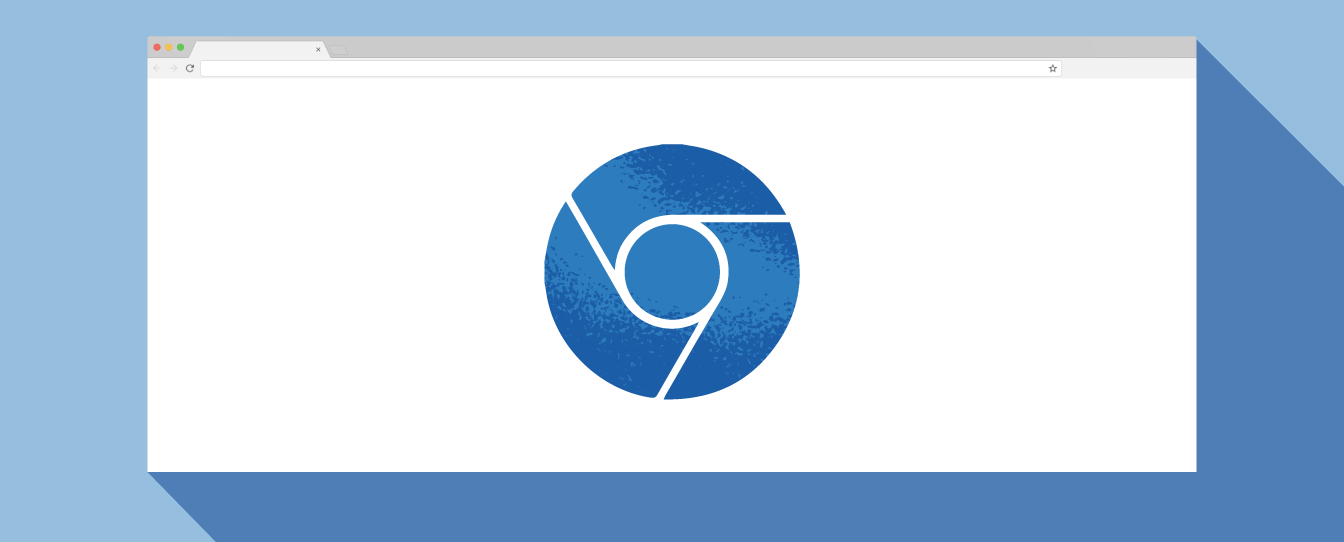
Google Chrome
Quando ricevi questo messaggio di errore in Chrome, si apre una nuova pagina chiamata Errore di privacy. Qui, vengono visualizzati un grande punto esclamativo rosso e il messaggio “La connessione non è privata”. Ti viene detto che un aggressore potrebbe provare a rubare le tue password, i tuoi messaggi o i dati del tuo bancomat. A quel punto, puoi scegliere se tornare alla pagina precedente, andare alle impostazioni avanzate o accedere al sito.
Inoltre, nella pagina viene mostrato un codice di errore. Ecco i più comuni:
- NET::ERR_CERT_COMMON_NAME_INVALID
- NET::ERR_CERT_AUTHORITY_INVALID
- NET::ERR_CERTIFICATE_TRANSPARENCY_REQUIRED
- NET::ERR_CERT_DATE_INVALID
- NET::ERR_CERT_WEAK_SIGNATURE_ALGORITHM
- ERR_CERT_SYMANTEC_LEGACY
- Errore certificato SSL
- ERR_SSL_VERSION_OR_CIPHER_MISMATCH.
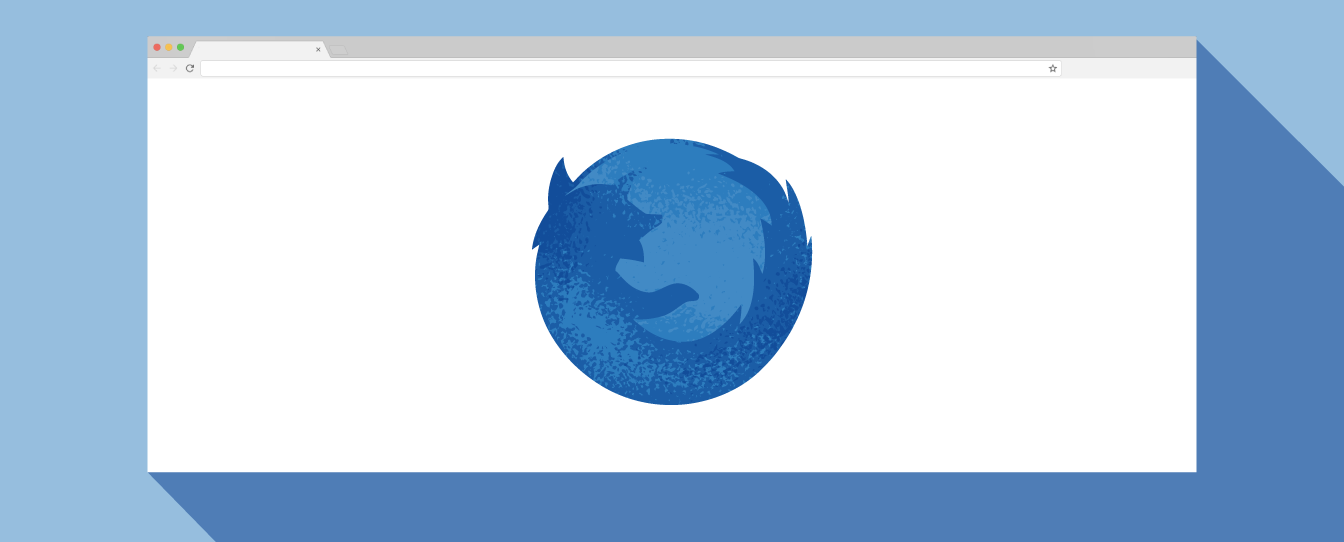
Mozilla Firefox
Su Firefox il messaggio è simile a quello di Chrome, ma utilizza la parola “sicura” al posto di “privata”, mostrando la seguente dicitura: “La connessione non è sicura”. In questo modo, Firefox ti informa che il proprietario del sito lo ha configurato in modo incorretto. A questo punto, anche su questo browser hai la possibilità di tornare indietro o accedere alle impostazioni avanzate.
I codici di errore più comuni visualizzati per questo errore sono:
- SEC_ERROR_EXPIRED_CERTIFICATE
- SEC_ERROR_EXPIRED_ISSUER_CERTIFICATE
- SEC_ERROR_UNKNOWN_ISSUER.
- SEC_ERROR_OCSP_INVALID_SIGNING_CERT
- MOZILLA_PKIX_ERROR_MITM_DETECTED
- MOZILLA_PKIX_ERROR_ADDITIONAL_POLICY_CONSTRAINT_FAILED
- SSL_ERROR_BAD_CERT_DOMAIN
- ERROR_SELF_SIGNED_CERT
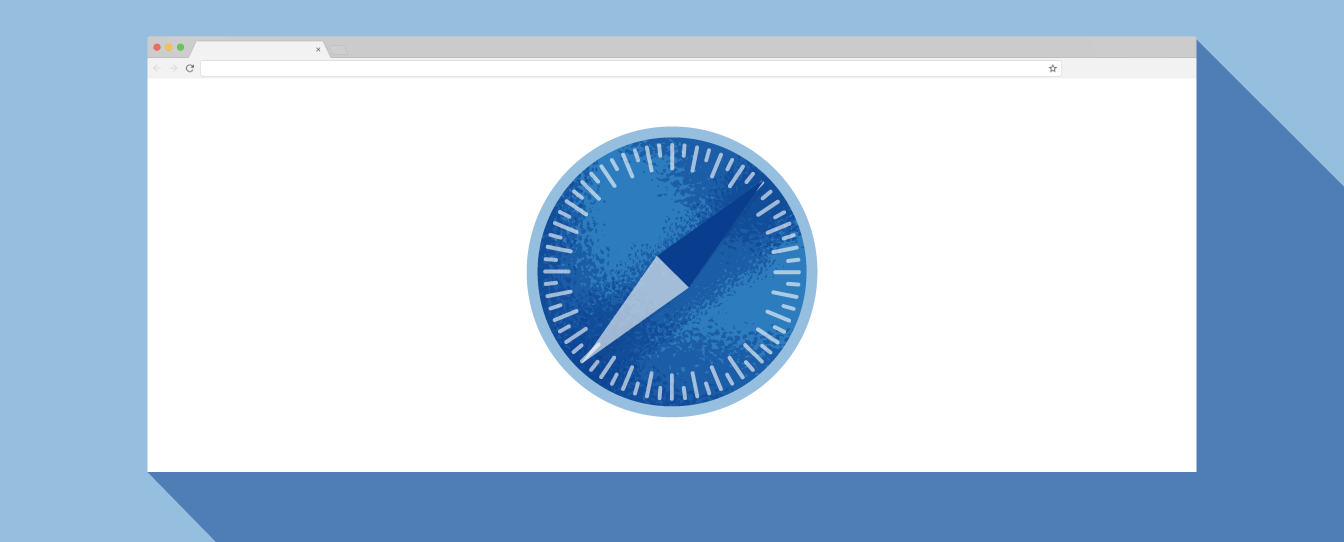
Safari
Se hai un Mac e navighi con Safari, allora vedrai un messaggio in una nuova pagina che dice “La connessione non è privata” e ti avvisa che il sito web potrebbe essere un’imitazione ingannevole di quello a cui vuoi connetterti, il cui scopo è rubare i tuoi dati personali, finanziari o le credenziali di accesso al sito legittimo (phishing).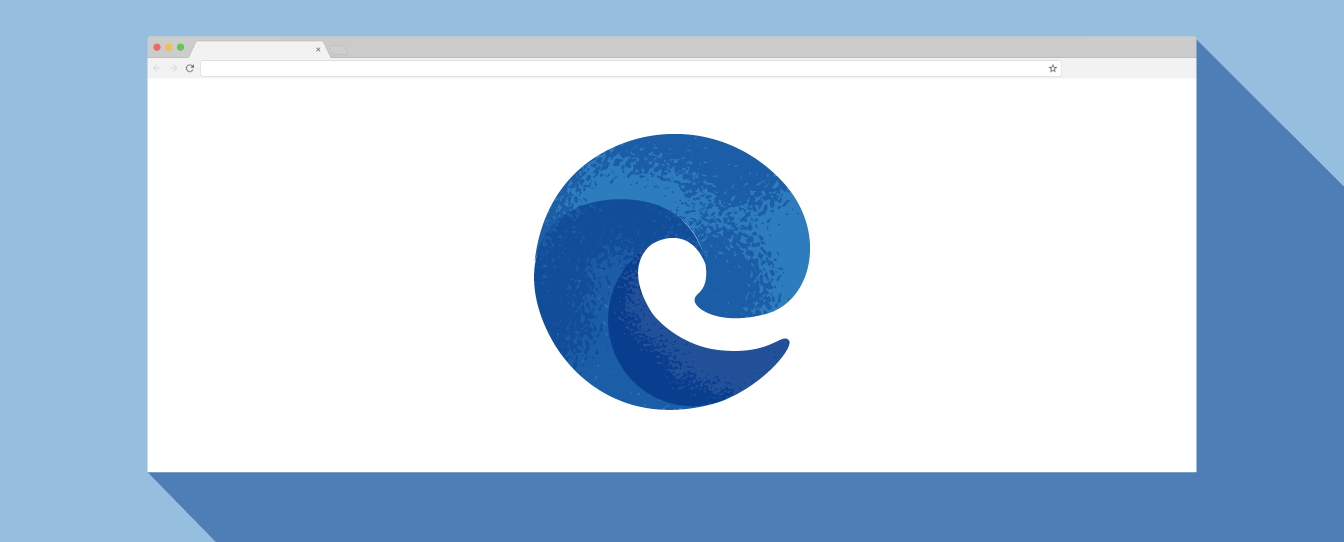
Microsoft Edge
Se per navigare su Internet utilizzi il browser Microsoft Edge, allora vedrai un messaggio di errore molto simile a quello di Chrome con il punto esclamativo gigante e la frase “La connessione non è privata”. Se il certificato non corrisponde al dominio che si vuole raggiungere, viene mostrato lo stesso messaggio di errore.
I codici di errore più comuni visualizzati per questo errore su Edge sono:
- NET::ERR_CERT_COMMON_NAME_INVALID
- DLG_FLAGS_INVALID_CA
- DLG_FLAGS_SEC_CERT_CN_INVALID
- Codice di errore: 0
Come risolvere l’errore “La connessione non è privata”
Ecco alcuni modi per risolvere o aggirare questo messaggio di errore sui vari browser:
1. Ricaricare la pagina
A volte, la soluzione più semplice non è solo la più scontata, ma anche quella più efficace. Ricaricare la pagina, quando l’errore è dovuto a condizioni temporanee, può bastare per risolvere errori dovuti alla scadenza delle richieste inviate dal browser, piccoli problemi di connessione a Internet e altri dovuti a errori di digitazione.
2. Passare alla navigazione in incognito
Se il metodo precedente non dovesse funzionare, potresti attivare la modalità di navigazione in incognito e riprovare ad accedere al sito. Se questo avesse davvero dei problemi di sicurezza, la connessione dovrebbe venire bloccata quando sei in incognito, perché questa modalità sospende il salvataggio della cronologia e degli elementi web nella cache. A proposito della memoria cache, se continui a visualizzare il messaggio “La connessione non è privata”, prova a svuotarla.
Per aprire una finestra di Chrome in incognito, vai all’icona con tre puntini nell’angolo in alto a destra del browser. Apri il menu a discesa e seleziona Nuova finestra di navigazione in incognito oppure premi i tasi Ctrl + Shift + N.
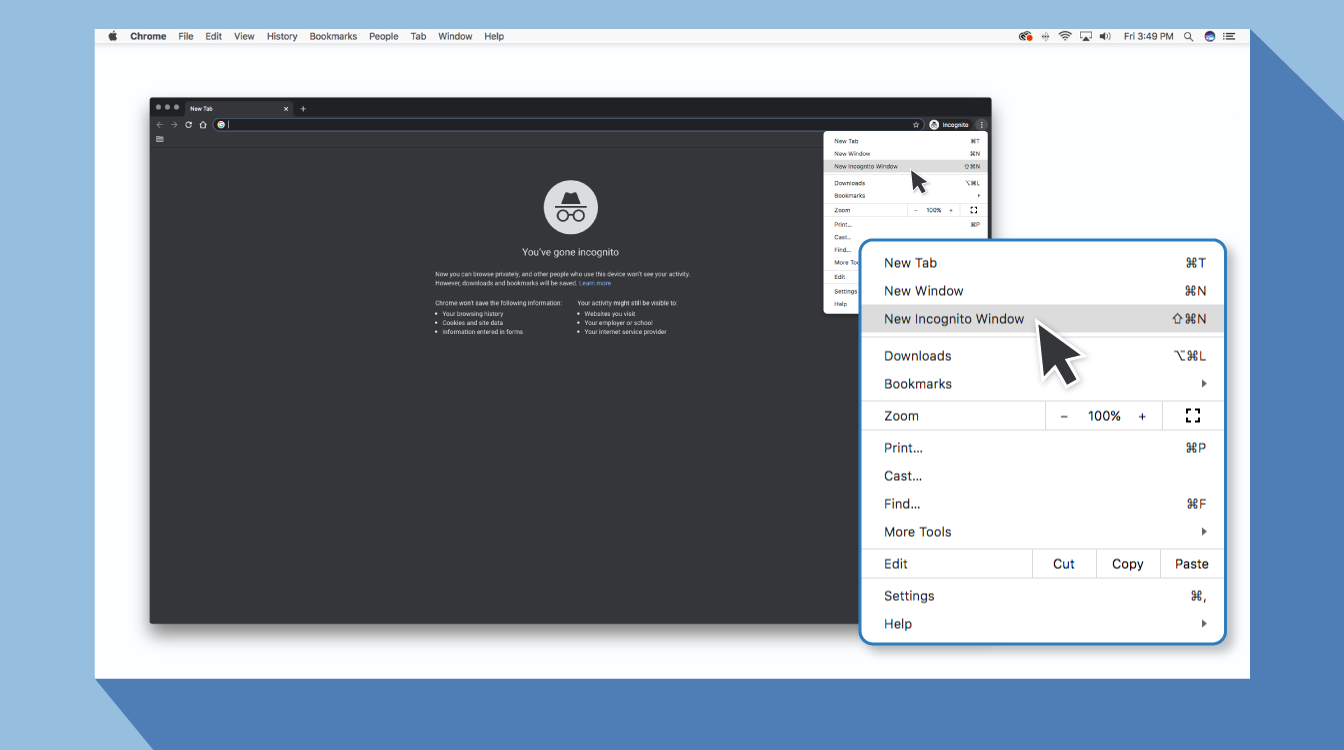
3. Controllare la data e l’ora
Verifica che la data e l’ora impostate nel computer siano corrette. A volte, se queste non corrispondono a quelle del browser, può verificarsi un errore di connessione SSL.
Come controllare la data e l’ora sul Mac
- Vai al menu Apple nell’angolo in alto a sinistra dello schermo.
- Fai clic su Preferenze di sistema.
- Scegli Data e ora.
- Verifica che la data e l’ora siano corrette.
Come controllare la data e l’ora su Windows
- Fai clic con il tasto destro sulla data e sull’ora nella barra delle applicazioni.
- Nel menu popup, fai clic su Modifica data/ora.
- Verifica che la data e l’ora siano corrette.
4. Svuotare la cache del browser e cancellare i cookie
Quando navighi online, il computer salva dei cookie in cui vengono raccolte e archiviate informazioni sulle tue attività (teoricamente per velocizzare la navigazione futura). A lungo andare, questi e i file salvati nella cache finiscono per occupare molto spazio su disco. Se non elimini periodicamente questi elementi, il computer può addirittura diventare più lento, almeno durante la navigazione.
Prova ad accedere alle impostazioni, svuota la cache ed elimina i cookie. Cancellando queste informazioni, la tua connessione diventerà più veloce. (Se hai problemi di connettività o vuoi migliorare la velocità della tua connessione, leggi il nostro articolo sulla Connessione a Internet lenta.)
5. Controllare la rete Wi-Fi
Se ti connetti a una rete Wi-Fi pubblica, potresti ricevere un avviso perché non è sicura. Alcune reti Wi-Fi sono configurate male o in modo poco sicuro. Se non ti fidi del livello di sicurezza della tua connessione, prova ad accedere a un’altra rete, passa al 4G o al 5G oppure aspetta di tornare a casa, dove ti attende la tua connessione Wi-Fi sicura.
Il modo migliore per proteggere la tua privacy quando ti connetti a una rete Wi-Fi pubblica è utilizzare una rete privata virtuale (VPN). Le VPN occultano il traffico online e proteggono la tua identità instradando le connessioni su un server e crittografando tutti i dati in entrata e in uscita.
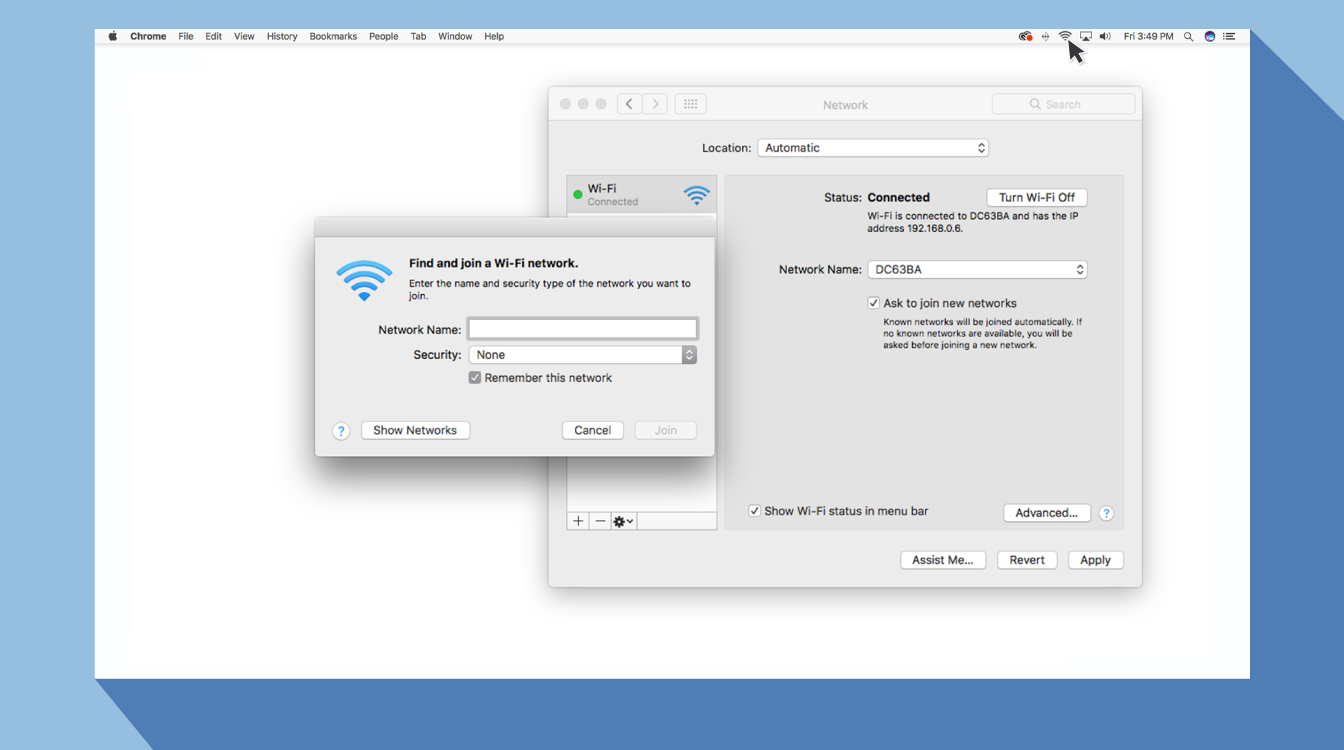
6. Controllare l’antivirus e il firewall
Se hai installato un antivirus sul tuo Mac o computer Windows, potresti ricevere il messaggio di errore “La connessione non è privata” perché l’antivirus o il firewall ha la priorità sulle impostazioni di rete della connessione. Per capire se è questo il problema, disattiva temporaneamente la funzionalità di verifica SSL.
7. Procedere manualmente e con molta cautela
Se continui a ricevere il messaggio “La connessione non è privata” e vuoi comunque accedere al sito, fai molta attenzione. Se il problema non è dovuto a una delle cause appena descritte, vuol dire che il browser ha un motivo più serio per mostrarti questo messaggio e sconsigliarti di continuare a navigare sul sito. Ricorda che accedendo al sito potresti mettere a repentaglio le tue informazioni personali o i tuoi dati di pagamento.
Conclusioni
Seguendo i passaggi visti sopra, dovresti essere in grado di risolvere o aggirare il messaggio di errore “La connessione non è privata”. Ricorda comunque che hai ricevuto questo messaggio perché la connessione al sito a cui vuoi accedere non viene considerata sicura. Per cui, se non si tratta di un errore secondario e risolvibile con i trucchi che ti abbiamo consigliato, ignorare o aggirare questo avviso potrebbe permetterti di raggiungere il sito che vuoi, ma mettendo a rischio i tuoi dati sensibili.
Per proteggerti quando navighi online, anche e soprattutto dai siti non sicuri su cui potresti finire per sbaglio, la cosa migliore da fare è installare un antivirus veloce e leggero. I tuoi dati hanno un grande valore, sia per te che per i cybercriminali: fai attenzione a dove navighi per non finire nelle loro trappole.
Buona navigazione con una connessione privata!



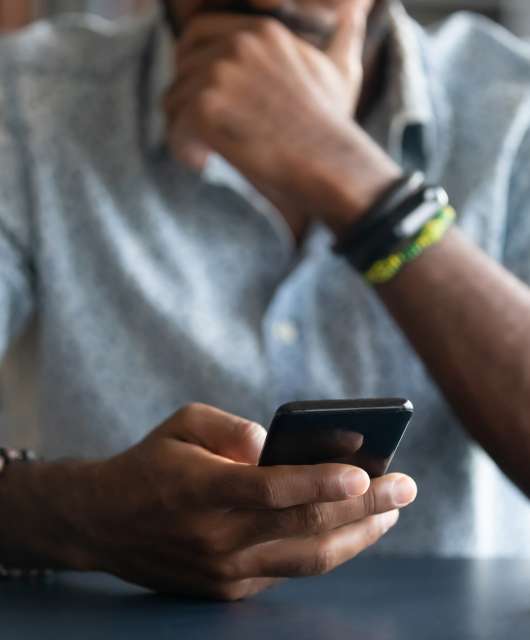


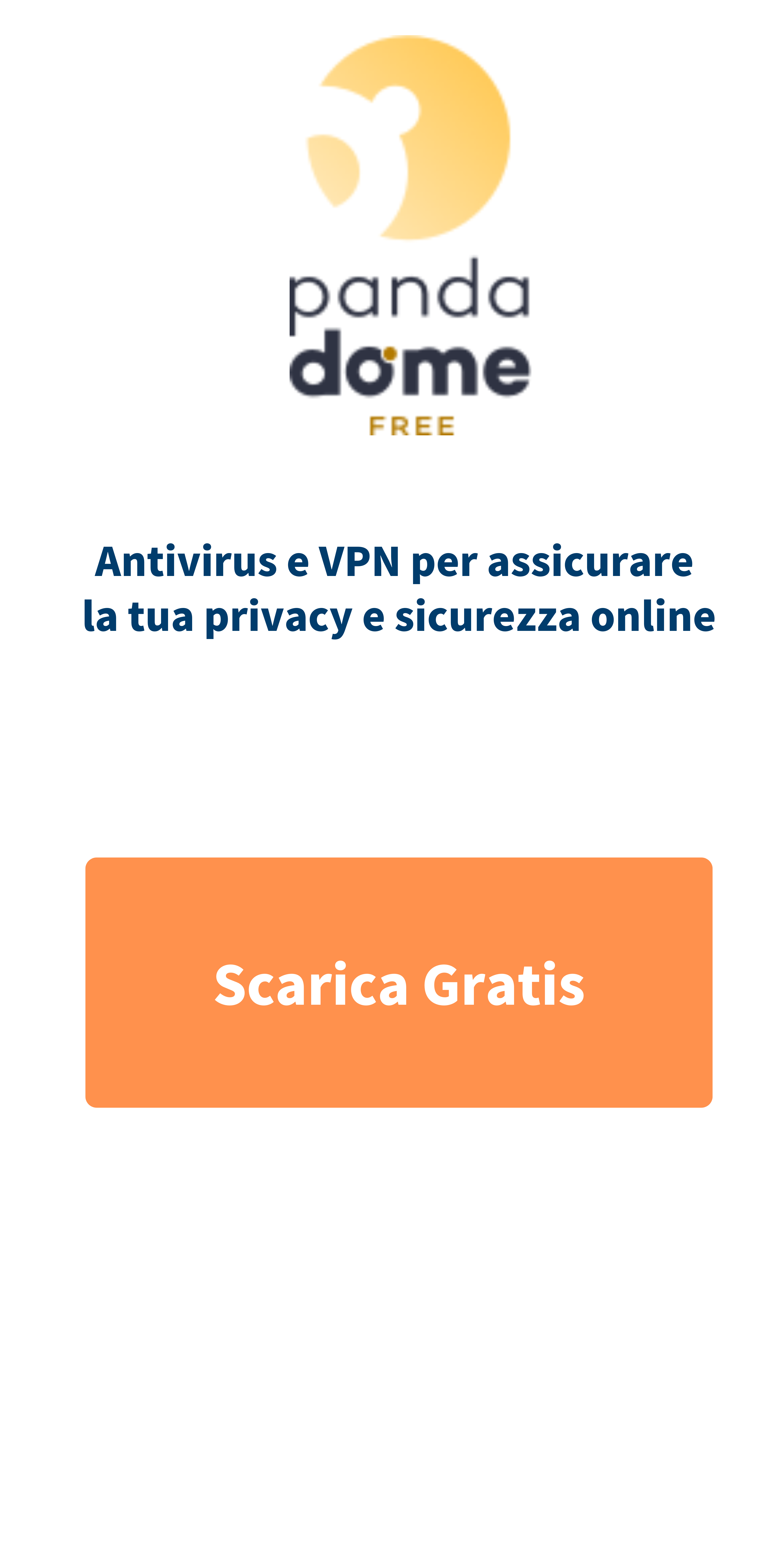

3 comments
non riesco a stabilire la connessione
È che ho un Samson nuovo A. G12 di cui da quando l’ho preso ho cercato solo di imparare cose che ho dato a mio marito sempre samsung AG6.Quindi siccome io ci ho scaricato cose importanti per lavoro e salute,invalidità civile vorrei sapere se devo portare il telefono con garanzia per farlo ordinare senza cambiare o cancellare ripristinare come mi dicono di fare ma ho paura. Ora da ieri ho problemi con internet dopo la ricarica forse ogni tanto si blocca qualcosa infatti ora con YouTube e pointest non funziona bene non si allarga lo schermo e mi dice che c’è un problema di codice blocco. Che faccio
Non riesco ad entrare su posteit.poste.it, mi dice connessione non e privata.Cordiali saluti.